Atualizado em November 2024: Pare de receber mensagens de erro que tornam seu sistema mais lento, utilizando nossa ferramenta de otimização. Faça o download agora neste link aqui.
- Faça o download e instale a ferramenta de reparo aqui..
- Deixe o software escanear seu computador.
- A ferramenta irá então reparar seu computador.
Já cobrimos
Gráfico de chamadas
MP3 Gravador Skype
e
Gravador automático do Skype,
três ferramentas gratuitas de gravação de conversas pelo Skype. Agora, vamos apresentar-lhe
outro extra útil para o Skype.
Tabela de Conteúdos
para Windows
grava as chamadas com vídeo do Skype e também as edita. Ele oferece todos os recursos de graça – mas apenas por um período limitado de 14 dias.
Após este período de 14 dias, você será capaz de gravar e editar chamadas feitas e recebidas, VodBurner para usuários do VodBurner.
Então, desse ponto de vista, não é estritamente freeware, mas ‘frepple-ware’!
Gravar chamadas com vídeo pelo Skype
Atualizado: novembro 2024.
Recomendamos que você tente usar esta nova ferramenta. Ele corrige uma ampla gama de erros do computador, bem como proteger contra coisas como perda de arquivos, malware, falhas de hardware e otimiza o seu PC para o máximo desempenho. Ele corrigiu o nosso PC mais rápido do que fazer isso manualmente:
- Etapa 1: download da ferramenta do reparo & do optimizer do PC (Windows 10, 8, 7, XP, Vista - certificado ouro de Microsoft).
- Etapa 2: Clique em Iniciar Scan para encontrar problemas no registro do Windows que possam estar causando problemas no PC.
- Clique em Reparar tudo para corrigir todos os problemas
- de aqui simplesmente digitando todos os detalhes essenciais (nome, sobrenome e endereço de e-mail)
- Então, basta clicar no botão ‘Download Vodburner’ e seguir as instruções de instalação na tela.
- Sua janela do Skype deve exibir um botão Permitir acesso próximo ao lado superior direito da janela principal do Skype. Pressione o botão. A ação permitirá que o VodBurner se conecte ao Skype.

- Se você não encontrar o botão, navegue o ponteiro do mouse até Ferramentas > Opções > Avançado.
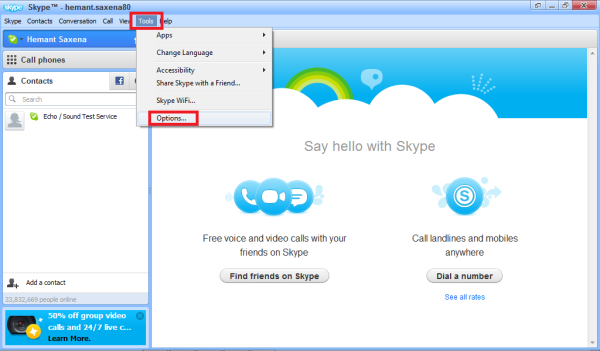
- Clique em Gerenciar outros programas de acesso ao Skype na parte inferior da página.

- Se o VodBurner aparecer na lista, clique nele. Se não, você é deixado sem escolha, mas para reiniciar seu sistema e tentar novamente.
- Em seguida, clique no botão ‘Alterar’ para alterar as permissões.
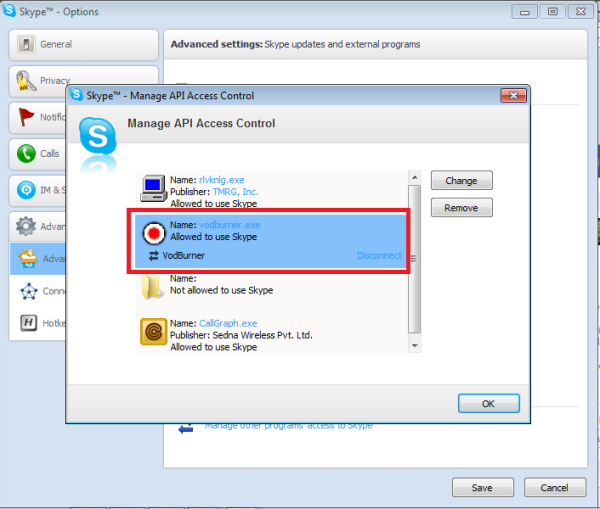
toolbar should be visible to you. A barra de ferramentas permitirá que você grave um vídeo e o detenha a qualquer momento pressionando a tecla
Pausa
ou
Stop
botão.
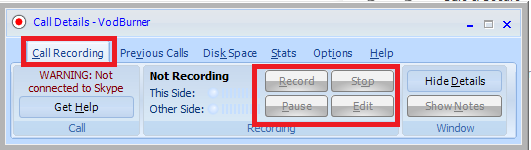
O
Pausa
irá parar a gravação, mas continuará a gravar o mesmo arquivo assim que você continuar.
Stop
irá descartar a gravação e começar a gravar, depois que você acertar o
registro
botão novamente.
seria uma boa opção. Para isso, clique em ‘
Opções’
tab. Em seguida, clique em ‘
Configure’
e finalmente ‘
Gravação”.
Em ‘Recording’, desmarque a caixa de seleção de gravação automática.
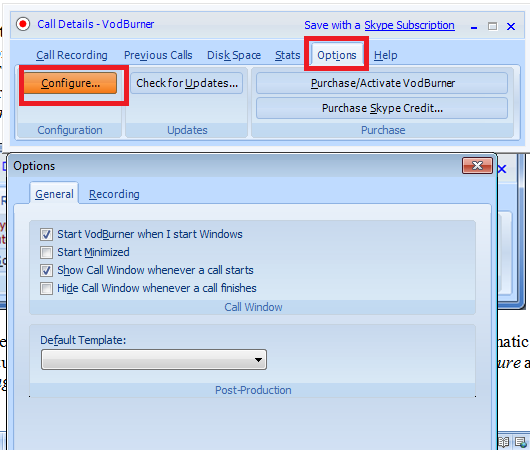
Após ter terminado de fazer uma chamada, você será alertado com um
Ver
e
Editar
por padrão, grava vídeos em um formato proprietário que não é legível por players de mídia. Então, o programa requer primeiro converter o arquivo em vídeo utilizável. Uma vez feito, você verá o Post Production Console.
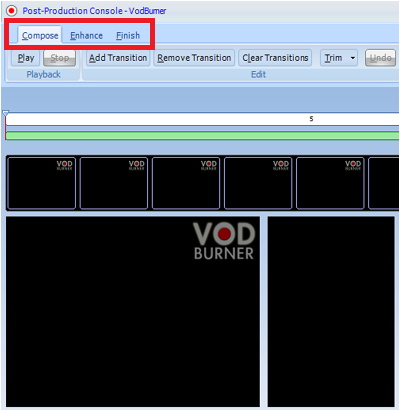
Em baixo dele, encontrará:
-
Compor
tab -
Ampliação -
ficha Terminar
A aba Enhance lhe dará acesso à maioria dos recursos de edição, incluindo,
- Capacidade de adicionar texto
- Capacidade de adicionar fotos
- Capacidade de adicionar áudio ao seu filme
hand permite converter vídeos em formatos de vídeo comumente usados.
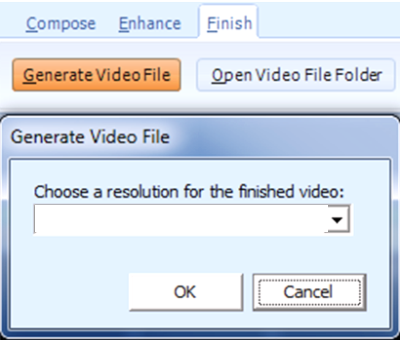
VodBurner funciona nos sistemas operativos Windows 8 / 7, Windows Vista e Windows XP. Para converter gravações directamente para MP4, é necessário o Windows 8 / 7. Para gerar arquivos MP4 a partir do console de pós-produção, Windows 8 / 7 é necessário. Para todos os outros sistemas operacionais, apenas os formatos WMV e ASF são suportados.
O VodBurner funciona com V3.x e para cima.
Agora leia
: Como endurecer as configurações de privacidade do Skype.
RECOMENDADO: Clique aqui para solucionar erros do Windows e otimizar o desempenho do sistema
Vitor é um fã entusiasta do Windows que gosta de resolver problemas do Windows 10 em particular e escrever sobre sistemas Microsoft normalmente.
